Sharepoint学习笔记---SPList--使用Linq to Sharepoint间接查询External List(1.通过BCS创建External List)
Linq to Sharepoint的确给我们带来了不少的方便,让我们免除了使用CALM的繁琐,但是当我们使用SPMetal工具时(SPMetal Details)会发现此工具无法作用于External List,关于External List的其它局限请参见(Sharepoint学习笔记---SPList--External List的有关限制),
因为某些特殊场合,我们需要对External List中的数据使用Linq to Sharepoint进行查询,为了解决这样的矛盾,我们只有通过替代方法来实现,需要提前说明的是,我们此处的方法仅限于查询功能。实现的思路就是通过创建一个Customer List并在此List上创建Lookup字段来快速引用External List上的字段(避免了手工或代码创建所需字段的麻烦),然后再在此Customer List上使用Linq to Sharepoint。因此实现也就大致分成三个部分进行讲述(每个部分其实也可单独用到其它方面)。
1、通过BCS创建一个External List。
2、创建一个Customer List并通过代码快速复制External List的Items到Customer List的Lookup字段组中。
{Sharepoint学习笔记---SPList--使用Linq to Sharepoint间接查询External List(2.复制External List内容) }
3、在Customer List上使用Linq to Sharepoint,通过这样一个代替者来间接实现对External List数据的查询效果。
{Sharepoint学习笔记---SPList--使用Linq to Sharepoint间接查询External List(3.使用Linq to Sharepoint查询List内容)}
本篇我们讲述第一步骤:通过使用BCS创建一个External List。我们使用的数据源是SQL SERVER数据库 Northwind。

我们会在我们的测试网站上创建一个External List(命名为: NWCustomer)。下面直接进入操作步骤。
1、在Sharepoint Designer中打开我们的网站,并进入External Content Type创建界面

2、在External Content Type创建界面,点击External Content Type(New),以新创建一个External Content Type
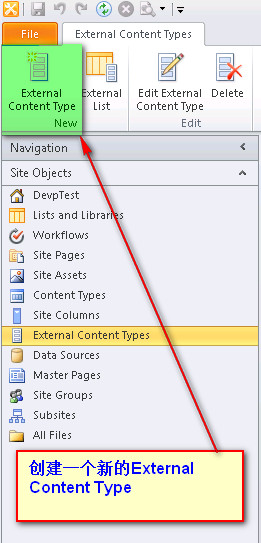
3、查找外部数据源并定义相关操作
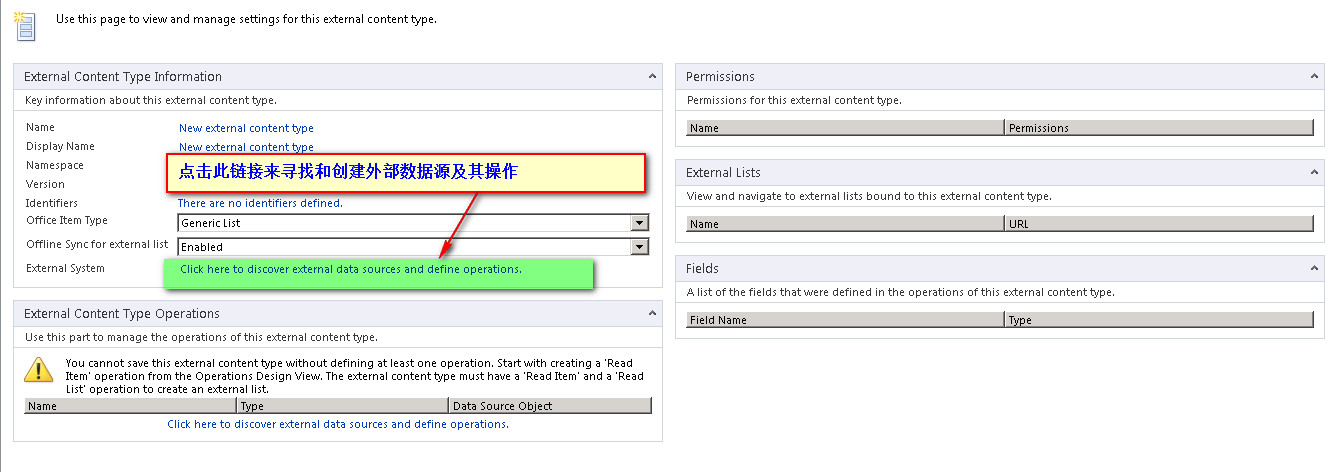
添加新的外部数据源连接

定义外部数据源类型
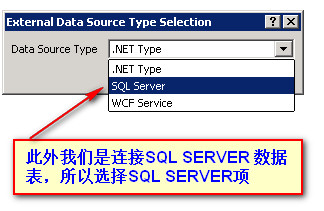
定义外部SQL SERVER数据源连接参数
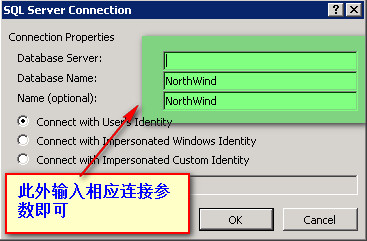
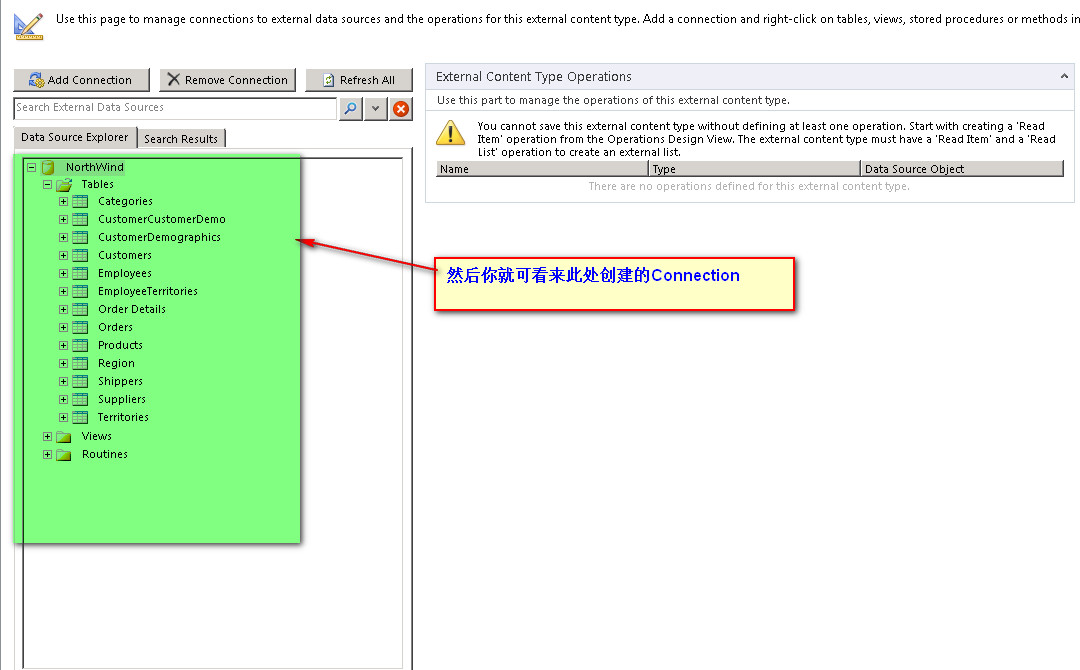
定义针对外部数据源的相关操作
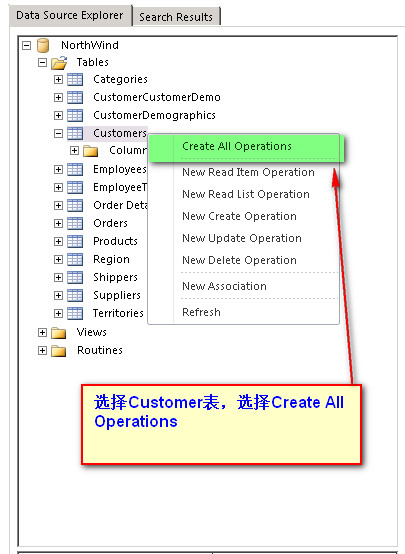
一路Next即可
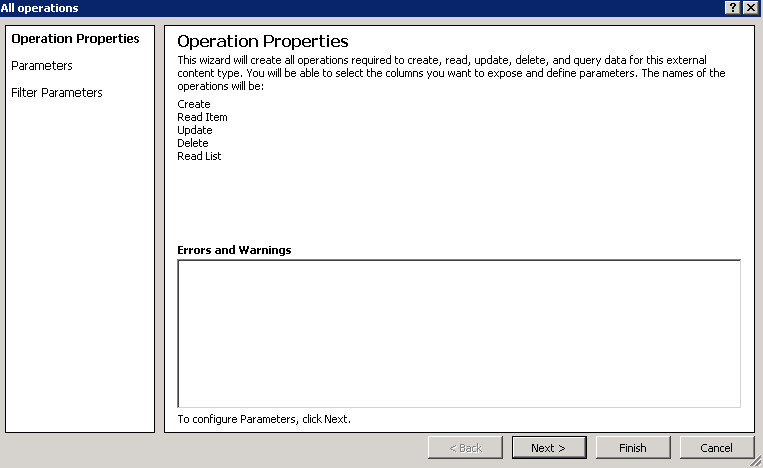
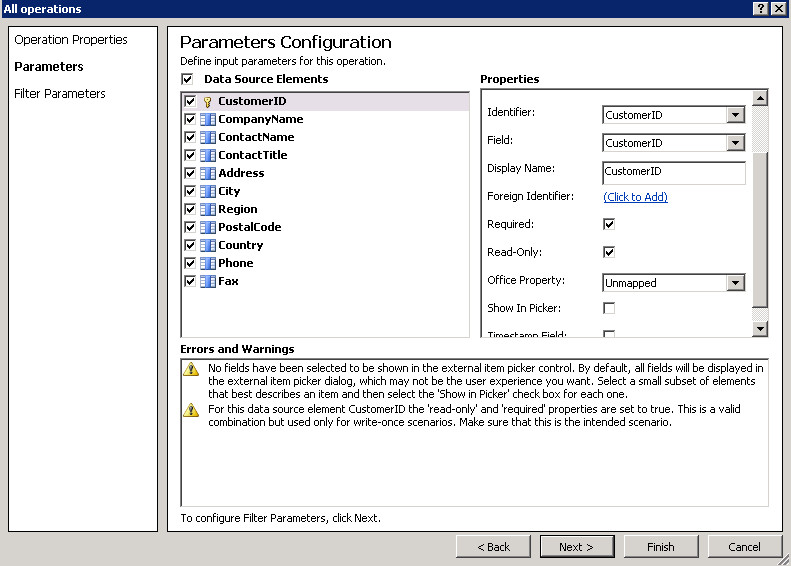


4、在测试网站中使用刚才创建的BCS连接
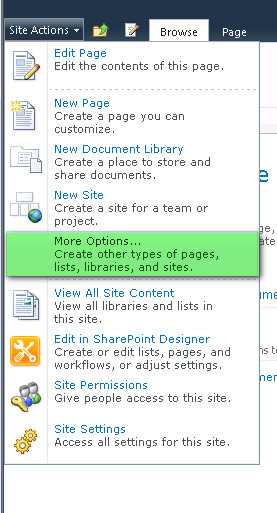
在More options界面中,选择创建External List选项
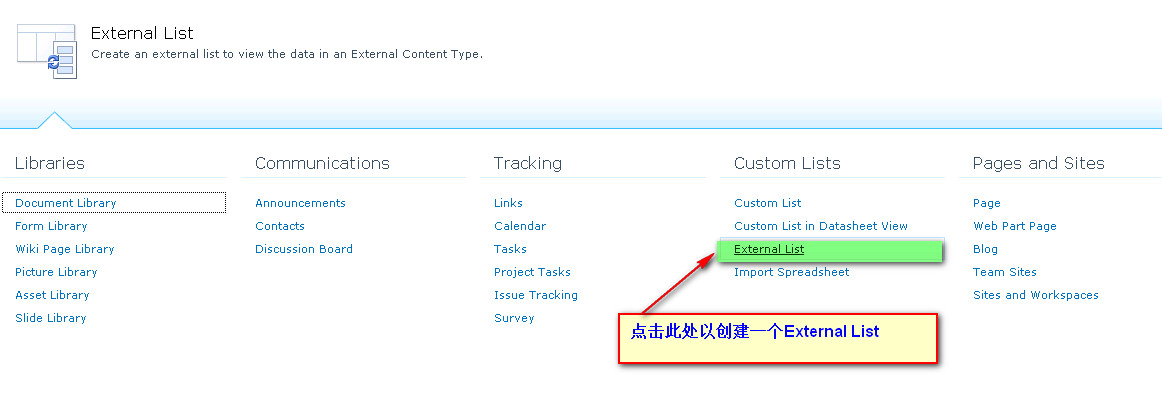
设置相关参数(List参数和BCS连接参数)
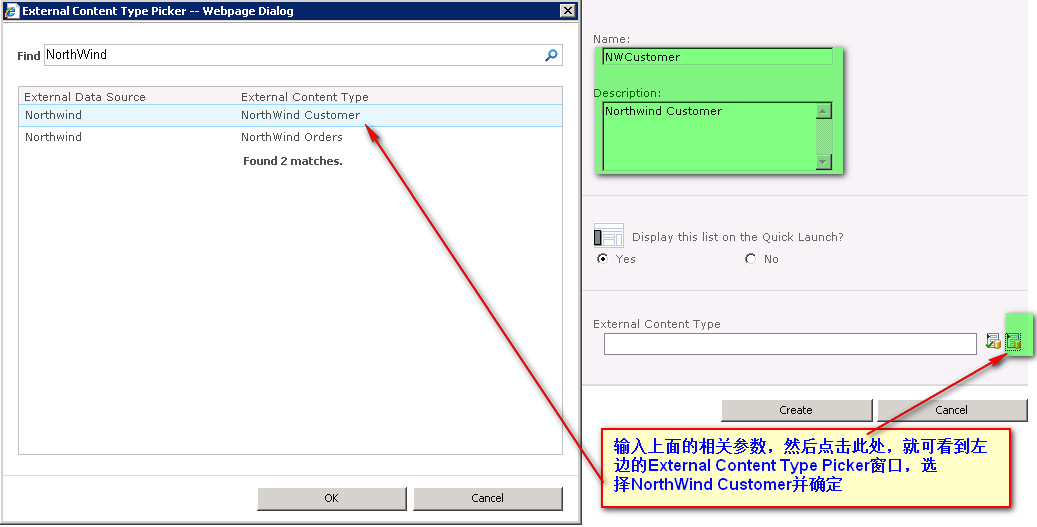
以下是创建后的NWCustomer显示结果
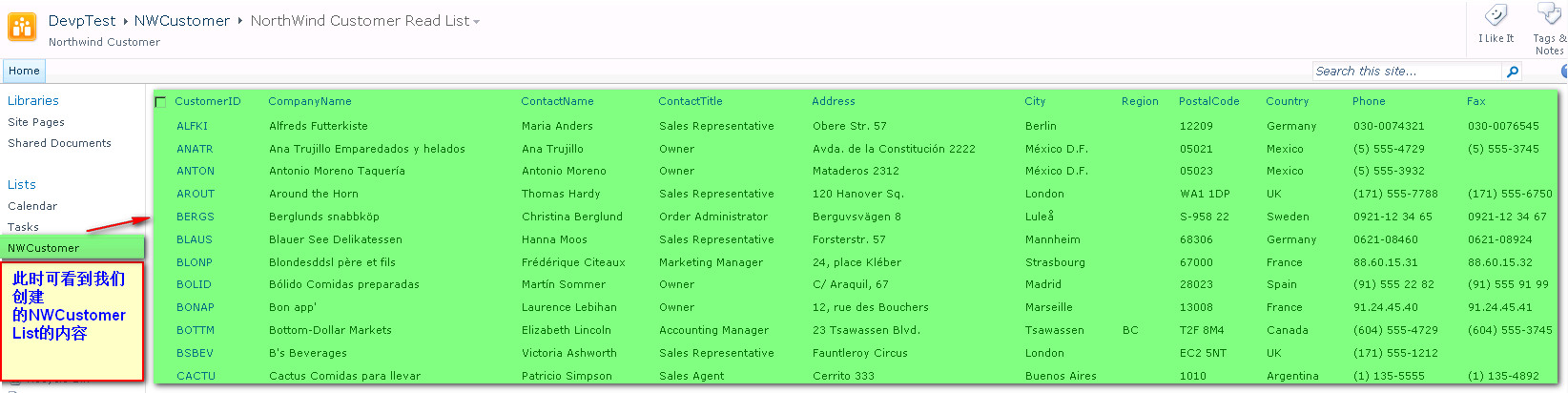
下一篇:Sharepoint学习笔记---SPList--使用Linq to Sharepoint间接查询External List(2.复制External List内容)






